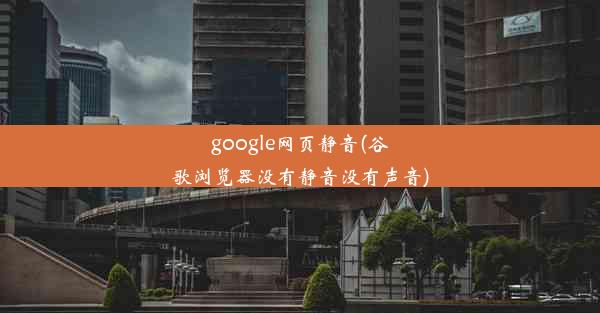win7谷歌浏览器打不开网页是什么原因,win7 chrome 无法打开
 谷歌浏览器电脑版
谷歌浏览器电脑版
硬件:Windows系统 版本:11.1.1.22 大小:9.75MB 语言:简体中文 评分: 发布:2020-02-05 更新:2024-11-08 厂商:谷歌信息技术(中国)有限公司
 谷歌浏览器安卓版
谷歌浏览器安卓版
硬件:安卓系统 版本:122.0.3.464 大小:187.94MB 厂商:Google Inc. 发布:2022-03-29 更新:2024-10-30
 谷歌浏览器苹果版
谷歌浏览器苹果版
硬件:苹果系统 版本:130.0.6723.37 大小:207.1 MB 厂商:Google LLC 发布:2020-04-03 更新:2024-06-12
跳转至官网

当Win7系统的谷歌浏览器无法打开网页时,首先应考虑的是网络连接问题。以下是一些可能导致网络连接问题的原因:
1. 网络连接不稳定:检查网络连接是否稳定,可以尝试重新连接网络或重启路由器。
2. 网络设置错误:检查网络设置是否正确,包括IP地址、子网掩码、默认网关等。
3. 防火墙或杀毒软件阻止:某些防火墙或杀毒软件可能会误将Chrome浏览器设置为不受信任的应用程序,导致无法访问网络。
二、浏览器缓存问题
浏览器缓存问题也是导致无法打开网页的常见原因之一。以下是一些解决方法:
1. 清除缓存:在Chrome浏览器的设置中找到高级选项,然后点击清理浏览数据来清除缓存。
2. 重置浏览器设置:如果清除缓存无效,可以尝试重置浏览器的设置,这将恢复到默认状态。
3. 更新浏览器:确保Chrome浏览器是最新的版本,旧版本可能存在兼容性问题。
三、浏览器扩展程序问题
某些扩展程序可能会干扰浏览器的正常工作,导致无法打开网页。以下是一些排查步骤:
1. 禁用扩展程序:在Chrome浏览器的设置中找到扩展程序选项,尝试逐个禁用扩展程序,看是否能够解决问题。
2. 恢复扩展程序:如果禁用某个扩展程序后问题解决,可以重新启用该扩展程序,并检查是否与其他扩展程序冲突。
3. 删除扩展程序:如果某个扩展程序一直导致问题,可以考虑将其删除。
四、系统文件损坏
系统文件损坏也可能导致Chrome浏览器无法打开网页。以下是一些修复方法:
1. 运行系统文件检查器:打开命令提示符(以管理员身份运行),输入sfc /scannow并按回车键,系统将开始检查并修复损坏的系统文件。
2. 系统还原:如果系统文件检查器无法解决问题,可以尝试使用系统还原功能将系统恢复到之前的状态。
3. 重装操作系统:如果以上方法都无法解决问题,可能需要重装操作系统。
五、驱动程序问题
显卡驱动程序或其他硬件驱动程序的问题也可能导致Chrome浏览器无法打开网页。以下是一些排查步骤:
1. 更新驱动程序:访问硬件制造商的官方网站,下载并安装最新的驱动程序。
2. 检查硬件兼容性:确保Chrome浏览器与您的硬件兼容,特别是显卡和网卡。
3. 重装驱动程序:如果更新驱动程序无效,可以尝试卸载并重新安装驱动程序。
六、浏览器配置问题
Chrome浏览器的某些配置设置可能被错误修改,导致无法打开网页。以下是一些排查步骤:
1. 恢复默认设置:在Chrome浏览器的设置中找到高级选项,然后点击恢复默认值来恢复浏览器的默认设置。
2. 检查代理设置:在Chrome浏览器的设置中找到网络选项,检查代理设置是否正确。
3. 修改注册表:对于高级用户,可以尝试修改注册表来修复问题。
七、其他可能原因
除了上述原因外,还有一些其他可能的原因,例如:
1. 网络运营商限制:某些网络运营商可能会限制某些网站的访问。
2. 服务器问题:有时,无法打开网页可能是由于目标网站服务器出现故障。
3. 浏览器插件冲突:某些浏览器插件可能与Chrome浏览器冲突,导致无法打开网页。
当Win7系统的Chrome浏览器无法打开网页时,可以从网络连接、浏览器缓存、扩展程序、系统文件、驱动程序、浏览器配置和其他可能原因等方面进行排查和修复。通过逐步排除这些原因,通常可以找到并解决无法打开网页的问题。